MPLAB X et compilateur XC8
MPLAB X et XC8 : Installation
Avant de ce lancer dans la programmation en "C" il est nécessaire d'installer les logiciels adéquats.
En simplifiant il faut :
- un éditeur "IDE" pour écrire le programme en langage "C",
- un compilateur pour transformer le programme écrit "C" en un fichier "hex" compatible avec le microprocesseur,
- un programmateur pour transférer dans le microprocesseur le fichier "hex" obtenu.
Ces logiciels sont disponible sur le site de Microchip, il faut télécharger le fichier "MPLAB X IDE 3.20" pour votre système puis le fichier "MPLAB XC8 Compiler v1.35".
Liens :
Editeur
Compilateur
Attention ces liens peuvent changer.
Ces logiciels téléchargés il faut procéder à l'installation du compilateur puis de l'IDE en suivant les instructions.
Lors de l'installation il est proposé d'installer en plus de l'éditeur MPLAB X IDE, un autre programme MPLAB IPE qui est un programme pour programmer, lire, effacer, .... un microcontrôleur. Je l'installe sachant qu'il est toujours possible de désinstaller le programme si inutile.
Après l'installation de ces deux logiciels plusieurs nouveau icônes apparaissent sur le bureau,
Un icône inconnu "MPLAB driver switcher" qui est utile dans le cas d'une utilisation de MPLAB 8 et de MPLAB X ce qui n'est pas le cas pour nous.
Il est possible maintenant de lancer l'éditeur "MPLABX IDE" et de créer sont premier programme.
Au lancement vous devez obtenir ceci ou quelque chose de ressemblant :
Il peut être nécessaire de configurer le logiciel, pour cela :
- dans le menu "Tools" cliquer sur "Options"
- dans la fenêtre qui s'affiche choisir "Embedded" puis "Build Tools",
Normalement tous les champs sont remplis mais si cela n'est pas le cas il faut choisir à l'aide du bouton correspondant au champ choisi le répertoire adéquat correspondants à votre installation.
Dans la petite fenêtre de gauche choisir le compilateur "XC8(1.35) " et cliquer sur le bouton "Default" pour choisir ce compilateur automatiquement à la création d'un nouveau "projet".
Après cette configuration minimale, il est possible de configurer d'autres paramètres et d'installer des plugins.
Pour le moment il peut être intéressant d'installer le plugin "MPLAB@Code Configurator".
Pour cela choisir dans le menu "Tools" --> "plugins" l'onglet "Available plugins" et sélectionner le plugin correspondant, un petit click sur "install" pour terminer.
Maintenant il est disponible :
Ce plugin permet de configurer par ex : l'oscillateur utilisé, les pins , ADC, ..... de certaines référence de PIC .
D'autres plugins peuvent vous intéresser.




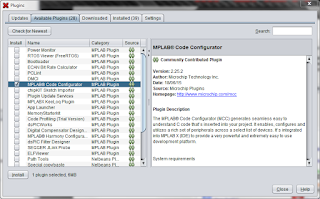

Aucun commentaire:
Enregistrer un commentaire